Kuidas taastada Outlook 2013 otsinguindeks
Väljavaade / / March 18, 2020
Kui teil on probleeme Microsoft Outlooki otsingutega, on võimalik, et süüdi on rikutud otsinguindeks. Selle ümberehitamine võib probleemi lahendada.
Vahel millal rändavad e-kirjad, PST-failide taastamineja võimaldades täiendavad postkastid Outlooki otsinguregistrit ei õnnestu värskendada või isegi rikneda. See ei ole midagi, mis juhtub liiga sageli, kuid kui liigute e-kirju sageli erinevate arvutite vahel, tõusevad tõenäosused järsult. Enamikku otsinguindeksiga seotud probleemidest saab lahendada selle kustutamise ja ümberehitamisega, nii et teeme seda!
Klõpsake rakenduses Outlook 2013 lindil File ja seejärel valige Options.
Kui kuvatakse Outlooki suvandite aken, klõpsake vasakus veerus vahekaarti Otsi.
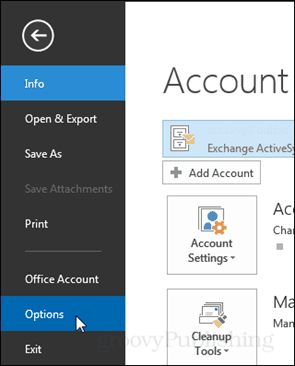
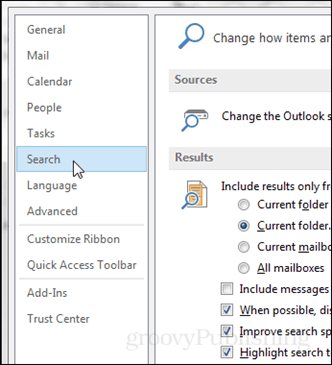
Parempoolse paani paremas servas klõpsake nuppu Indekseerimise valikud.
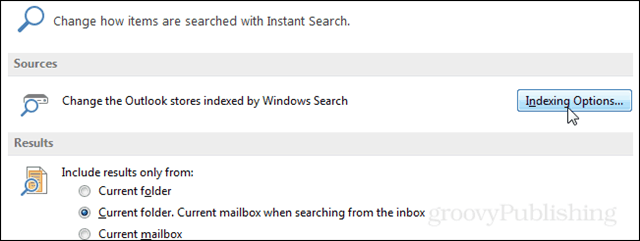
Ilmub veel üks väiksem aken pealkirjaga Indekseerimise valikud. Klõpsake siin nuppu Täpsemalt. Märkus. See võib vajada administraatori õigusi.
Järgmisel vahekaardil Indeksi sätted klõpsake nuppu Rebuild.
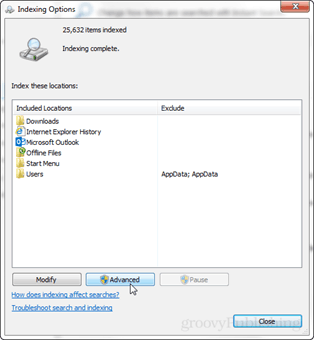
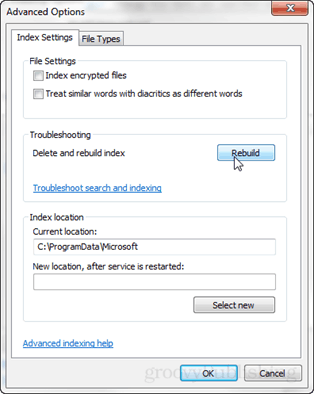
Outlook küsib hoiatusega, et indeksi taastamine võib võtta kaua aega. Samuti ei toimi otsing indeksi ümberehitamise ajal tõenäoliselt. Taastamise alustamiseks klõpsake nuppu OK.
Indeksi koostamiseks kuluva aja määramiseks pole kindlat viisi. See varieerub sõltuvalt meilide arvust, faili suurusest ja arvuti töötlemisvõimsusest.
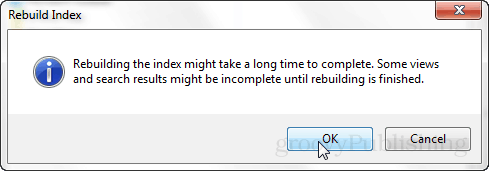
Tagasi indekseerimisvalikute aknas värskendatakse olekut ülaosas. Alustuseks tuleks näidata hetkel indekseeritavad üksused ja indeksimäära olek selle all. Kui taustal töötab mõni muu rakendus, kuvatakse sellel teade „Indekseerimise kiirus väheneb kasutaja aktiivsuse tõttu”.
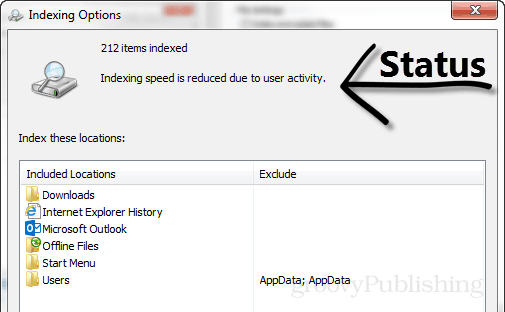
Üks kord Väljavaade Kui indeksi ehitamine lõpetatakse, öeldakse, et olekuaknas on indekseerimine täielik.



